Cómo deshabilitar la reproducción automática de video en navegadores populares
 Con el desarrollo de Internet y un aumento en la velocidad de acceso promedio, muchos propietarios de sitios web consideran que es una práctica aceptable comenzar a reproducir automáticamente un video inmediatamente después de cargar una página.Sin embargo, no todos los usuarios están de acuerdo con esta política. Aquellos que no están de acuerdo con esto, que consideraron que los sitios con música sonando mal (y estaban en los años 90-00 y así) como malos, ahora creen que el video no debe comenzar automáticamente, y solo a petición del usuario.El inicio automático de un video puede conducir a una pérdida de tráfico (que el usuario podría evitar), una disminución en el ancho de banda del canal y la aparición de un sonido fuerte inapropiado. Y aunque incluso en Firefox se están marcando pestañas que actualmente producen sonido, este comportamiento de los navegadores parece incómodo para algunos usuarios.Especialmente para ellos, el blogger Martin Brinkmann preparó una selección de formas de prohibir la reproducción automática de videos para diferentes navegadores. Se incluyen videos usando Flash y opciones HTML5.
Con el desarrollo de Internet y un aumento en la velocidad de acceso promedio, muchos propietarios de sitios web consideran que es una práctica aceptable comenzar a reproducir automáticamente un video inmediatamente después de cargar una página.Sin embargo, no todos los usuarios están de acuerdo con esta política. Aquellos que no están de acuerdo con esto, que consideraron que los sitios con música sonando mal (y estaban en los años 90-00 y así) como malos, ahora creen que el video no debe comenzar automáticamente, y solo a petición del usuario.El inicio automático de un video puede conducir a una pérdida de tráfico (que el usuario podría evitar), una disminución en el ancho de banda del canal y la aparición de un sonido fuerte inapropiado. Y aunque incluso en Firefox se están marcando pestañas que actualmente producen sonido, este comportamiento de los navegadores parece incómodo para algunos usuarios.Especialmente para ellos, el blogger Martin Brinkmann preparó una selección de formas de prohibir la reproducción automática de videos para diferentes navegadores. Se incluyen videos usando Flash y opciones HTML5.Firefox y HTML5
Lo que es bueno, Firefox tiene configuraciones para bloquear videos de ejecución automática sin la necesidad de complementos. En el caso de HTML5, configurar about: config lo ayudará. Debe cargar esta página, encontrar la configuración media.autoplay.enabled y cambiarla a falso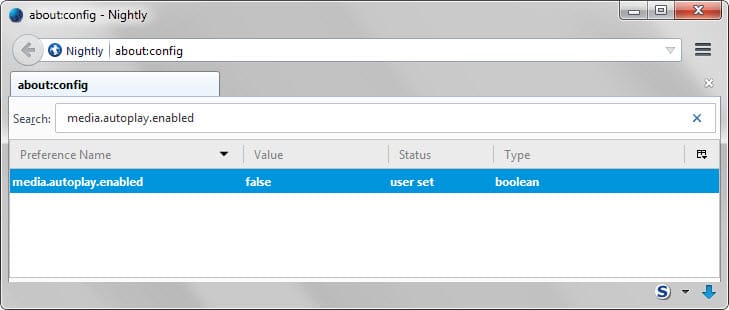
Firefox y Flash
Para evitar que los videos basados en Flash se inicien automáticamente, puede descargar la página de extensiones, ir a la página de complementos allí y cambiar la configuración de Shockwave Flash a "preguntar para activar" (siempre preguntar antes del inicio).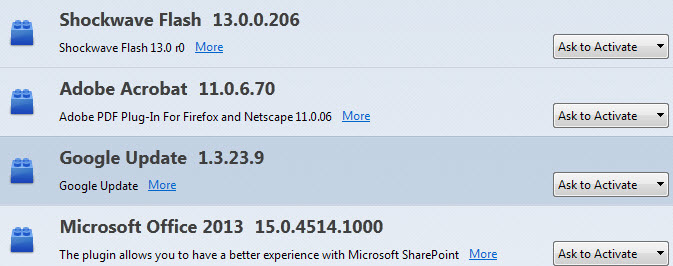
Chrome y HTML5
Chrome no tiene configuraciones para deshabilitar la ejecución automática. Los complementos pueden ayudar con esto, pero solo en la versión de escritorio, ya que Chrome móvil no admite complementos, sus usuarios aún no pueden deshacerse de esta desgracia.En el escritorio, puede usar los complementos Desactivar HTML5 Autoplay y Video Autoplay Blocker .Chrome y Flash
Para deshabilitar el video flash, debe cargar chrome: // settings / content settings, busque la sección de complementos allí y cambie la configuración a "déjeme elegir cuándo ejecutar el contenido del complemento" (elija cuándo iniciar el complemento).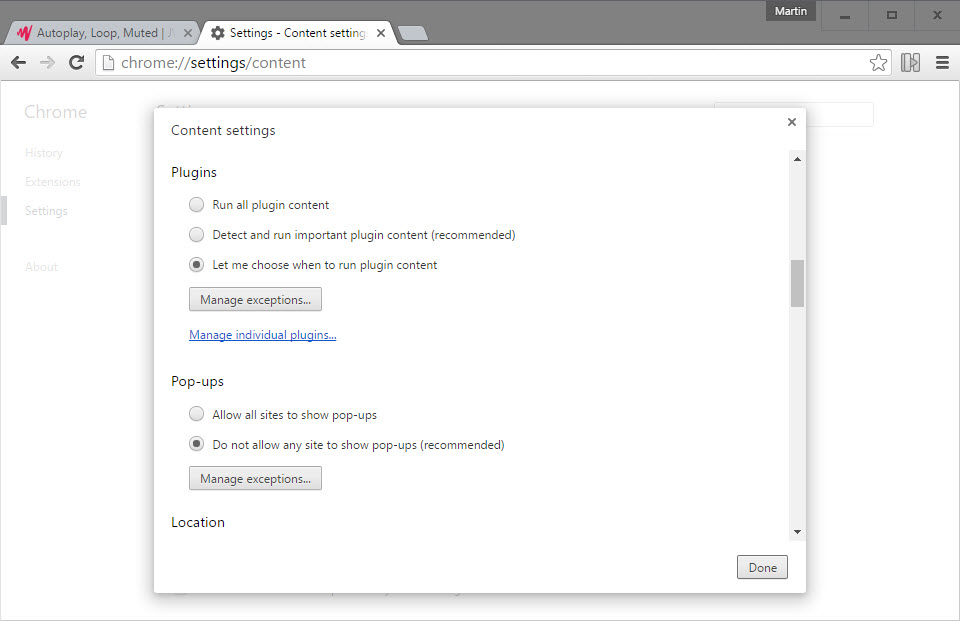
Opera y HTML5
Opera se basa en el motor Chromium / Blink, por lo que la situación con él es similar a la situación con Chrome. Para bloquear video basado en HTML5, puede usar los complementos Desactivar HTML5 Autoplay y Video Autoplay Blocker .Opera y Flash
Para deshabilitar el video flash, debe cargar la configuración de opera: //, cambiar a “sitios web” en el menú de la izquierda y cambiar a la opción “hacer clic para reproducir” en la sección “complementos”.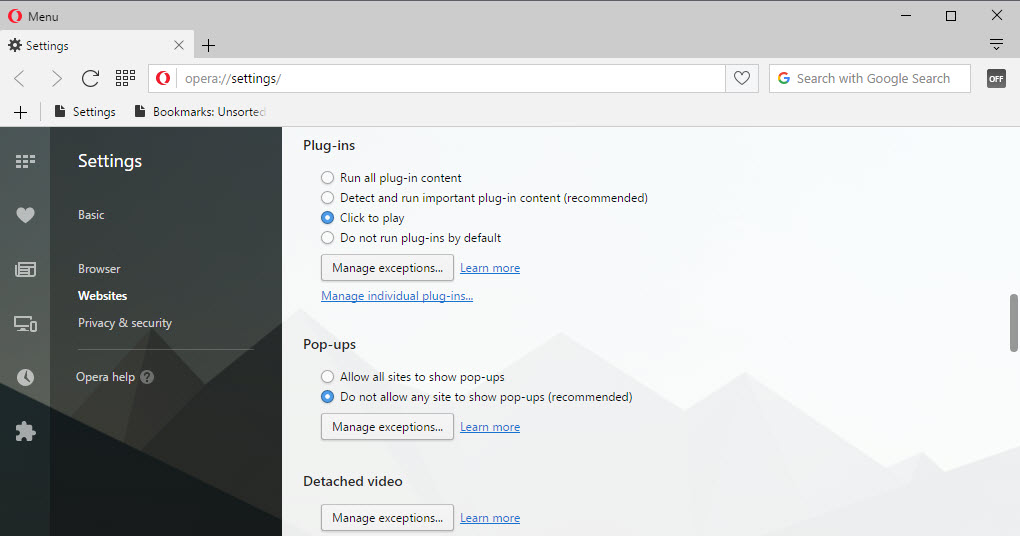
Internet Explorer / Microsoft Edge
En IE, no hay forma de configurar la visualización automática de video: solo puede deshabilitar completamente Flash. Se espera que cuando Edge venga con soporte de complementos, los complementos con Chrome se portarán para ello.Vivaldi
El nuevo navegador Vivaldi se basa en el motor Chromium / Blink, por lo que todas las configuraciones y complementos funcionan exactamente igual que en el navegador Chrome.Actualización: desafortunadamente, en el navegador Firefox, si la reproducción automática de video está desactivada, comienza a silenciar la reproducción de video de YouTube (en modo HTML5).Source: https://habr.com/ru/post/es393699/
All Articles